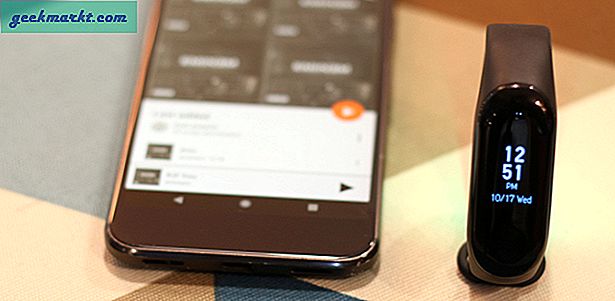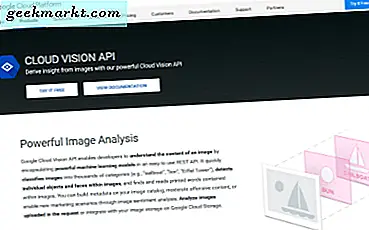เช่นเดียวกับที่เราทุกคนเกลียดโฆษณาโฆษณาเหล่านั้นเป็นแหล่งรายได้หลักสำหรับเว็บไซต์ส่วนใหญ่ โดยส่วนตัวแล้วฉันไม่มีปัญหากับโฆษณาตราบใดที่โฆษณาไม่ล่วงล้ำ นั่นคือเหตุผลว่าทำไมสินค้าถึงชอบ Adblock Plus และ Ublock Origin มีอยู่จริง แต่อุปกรณ์อื่น ๆ ล่ะ? เข้าสู่ Pi-hole ทั้งเครือข่าย adblocker ซึ่งช่วยให้คุณสามารถกรองโฆษณาออกจากเครือข่ายทั้งหมดของคุณได้ด้วยการคลิกปุ่ม มาตั้งค่าใน Raspberry Pi 4 ใหม่กัน
Pi-hole เป็นเซิร์ฟเวอร์ธรรมดาที่อยู่ระหว่างเราเตอร์และอุปกรณ์ที่เชื่อมต่อของคุณและกรองโฆษณาออก การทำงานเช่นนี้เราเตอร์จะรับข้อความค้นหาทั้งหมดจากอุปกรณ์และแทนที่จะกำหนดเส้นทางไปยังอินเทอร์เน็ตคำขอจะถูกส่งไปยัง raspberry pi จากนั้น Pihole ก็เลือกโฆษณาและบล็อกพวกเขาทันที จากนั้นคำขออื่น ๆ ทั้งหมดจะถูกส่งต่อไปยังอินเทอร์เน็ต ไม่เพียง แต่คุณสามารถบล็อกโฆษณาบนอุปกรณ์ทุกเครื่องในเครือข่ายได้ แต่ยังช่วยให้คุณ จำกัด การเข้าถึงเว็บไซต์เฉพาะบนเครือข่ายของคุณและทำให้เครือข่ายเร็วขึ้นได้อีกด้วย ง่ายพอหรือยัง?
1. การติดตั้ง Pi-hole
Pi-hole ใช้งานได้กับอุปกรณ์ที่หลากหลายและระบบปฏิบัติการที่แตกต่างกันมากมายเช่น Raspbian, Fedora, Debian, Ubuntu และ CentOS คุณสามารถวางไว้ใน Docker และเรียกใช้บน Windows และ Mac ได้เช่นกัน ฉันจะมุ่งเน้นไปที่การติดตั้งสิ่งนี้บน Raspberry Pi ในบทความนี้เนื่องจากมีราคาค่อนข้างถูกกว่าการทุ่มเททั้งเครื่องในโปรแกรมเดียวและสนุกกับการทำงานด้วย
ฉันจะสมมติว่าคุณมีความคิดสั้น ๆ ว่า Raspberry Pi คืออะไรและสามารถทำงานร่วมกับ Raspbian OS ได้ แม้ว่าคุณจะไม่ได้ติดตั้ง Raspbian บน Raspberry Pi ก็ทำได้ง่ายแฟลชภาพ Raspbian บนการ์ด SD โดยใช้ Etcher เสียบเข้ากับ Pi และคุณก็มี Raspberry Pi ที่ใช้งานได้ คุณสามารถอ่านเพิ่มเติมได้ที่นี่
ที่จะเริ่มต้น, เปิด Terminal หน้าต่างบน Raspberry Pi แล้วป้อนคำสั่งต่อไปนี้
curl -sSL https://install.pi-hole.net | ทุบตี

มันจะเริ่มขั้นตอนการติดตั้งซึ่งอาจใช้เวลาสักครู่จึงหาที่นั่งได้ มันจะเริ่มต้นด้วยการอัปเดต Raspberry Pi เองจากนั้นดำเนินการติดตั้ง Pi-hole

คุณต้องทำตามคำสั่งบนหน้าจอเพื่อติดตั้ง Pi-hole บนคอมพิวเตอร์ของคุณ เลือกการตั้งค่าเริ่มต้น และรอให้การตั้งค่าเสร็จสิ้น แค่ จดที่อยู่ IP และรหัสผ่าน ที่คุณตั้งไว้สำหรับ Pi-hole เราจำเป็นต้องใช้ในภายหลัง

เราจะกำหนด IP แบบคงที่ให้กับ Raspberry Pi เพื่อให้แน่ใจว่า pi-hole ทำงานได้แม้ว่าเราเตอร์จะรีสตาร์ทก็ตาม การตั้งค่าจะดำเนินการโดยอัตโนมัติอย่างไรก็ตามขอแนะนำให้ตั้งค่าบนเราเตอร์ด้วยตนเอง คุณสามารถ ทำตามคำแนะนำที่นี่ หรือค้นหาทางอินเทอร์เน็ตเกี่ยวกับวิธีกำหนดที่อยู่ IP แบบคงที่บน Rpi
ตอนนี้เซิร์ฟเวอร์ Pi-hole เปิดใช้งานบน raspberry pi แล้วเราสามารถล็อกอินเข้าสู่แดชบอร์ดเพื่อทำการเปลี่ยนแปลงขั้นสุดท้ายได้ เปิดเว็บเบราว์เซอร์พิมพ์“https: //pi.hole/admin/” ในแถบ URL และกด Enter ล็อกอินเข้าสู่คอนโซล ด้วยรหัสผ่านที่คุณตั้งไว้ในระหว่างขั้นตอนการตั้งค่า หากคุณจำรหัสผ่านไม่ได้คุณสามารถเปลี่ยนรหัสผ่านได้อย่างง่ายดายในหน้าต่างเทอร์มินัลด้วยรหัสต่อไปนี้

sudo pihole -a -p
ตั้งค่าอุปกรณ์อื่น ๆ
โปรดทราบว่าจริง ๆ แล้ว Pi-hole ไม่ได้ปิดกั้นการรับส่งข้อมูลใด ๆ เพียงแค่กำหนด DNS ที่ไม่ถูกต้องให้กับโฆษณาดังนั้นข้อความค้นหาจึงไม่ไปถึงปลายทาง เพื่อให้การตั้งค่าทำงานได้อย่างราบรื่นเราจะต้องเปลี่ยน DNS ในอุปกรณ์ทั้งหมดรวมถึงเราเตอร์ด้วย ฉันจะแสดงขั้นตอนสำหรับ Android, iOS, Mac, Windows และเราเตอร์ของคุณ
2. เปลี่ยน DNS บนเราเตอร์
เปิดการตั้งค่าเราเตอร์โดยป้อนที่อยู่ IP ในแถบ URL ของเว็บเบราว์เซอร์ โดยทั่วไปแล้ว 192.168.1.1 แต่ตรวจสอบด้านหลังเราเตอร์ของคุณให้แน่ใจ ไปที่การตั้งค่าเซิร์ฟเวอร์ DHCP, ค้นหา ส่วนเซิร์ฟเวอร์ DNS และ แทนที่รายการ DNS ด้วยที่อยู่ IP ของ Raspberry Pi ของคุณ คุณจะต้อง ลบเซิร์ฟเวอร์ DNS อื่น ๆ ทั้งหมด จากรายการมิฉะนั้น Pi-hole จะไม่ทำงาน บันทึกการเปลี่ยนแปลงและเริ่มต้นใหม่. เพื่อให้ง่ายขึ้นคุณสามารถช่วยได้ คำแนะนำเชิงลึกในการเปลี่ยน DNS ในทุกอุปกรณ์

3. เปลี่ยน DNS บน Windows
เปิดการตั้งค่าเครือข่ายบนพีซี Windows ของคุณและตรวจสอบให้แน่ใจว่าเชื่อมต่อกับเราเตอร์ นำทางโดยใช้ขั้นตอนต่อไปนี้เพื่อเปลี่ยนเซิร์ฟเวอร์ DNS บนคอมพิวเตอร์
เริ่ม> แผงควบคุม> เครือข่ายและอินเทอร์เน็ต> เครือข่ายและศูนย์การแบ่งปัน> ภายใต้เครือข่ายที่ใช้งาน> เลือกการเชื่อมต่อ Wifi ของคุณ> คุณสมบัติ> คุณสมบัติ IPv4> แทนที่รายการ DNS ด้วย Pi-hole IP

4. เปลี่ยน DNS บน Android
ตรวจสอบให้แน่ใจว่าสมาร์ทโฟน Android ของคุณเชื่อมต่อกับจุดเชื่อมต่อเราเตอร์ไร้สาย ทำตามขั้นตอนด้านล่างเพื่อเปลี่ยน DNS บนสมาร์ทโฟน Android ของคุณ
การตั้งค่า> Networdk และอินเทอร์เน็ต> WiFi> แตะปุ่มการตั้งค่าถัดจากชื่อ Wifi> แตะปุ่มแก้ไขที่ด้านบน> แตะการตั้งค่า IP> เลือกคงที่> ป้อนที่อยู่ IP สำหรับอุปกรณ์เกตเวย์เราเตอร์> และเซิร์ฟเวอร์ DNS
นอกจากนี้อย่าปล่อยให้รายการ DNS ว่างเปล่ามิฉะนั้นสมาร์ทโฟนของคุณจะกำหนดเส้นทางคำขอไปยัง Google DNS โดยอัตโนมัติ

5. เปลี่ยน DNS บน iOS
เช่นเดียวกับสมาร์ทโฟน Android การเปลี่ยนเซิร์ฟเวอร์ DNS บน iOS ทำได้ง่ายและมีขั้นตอนคล้ายกัน คุณไม่จำเป็นต้องกำหนด IP แบบคงที่ให้กับ iPhone ทำตามคำสั่งด้านล่างเพื่อตั้งค่า DNS
การตั้งค่า> WiF i> แตะชื่อ Wifi> แตะกำหนดค่า DNS> เลือกด้วยตนเอง> ป้อน Pihole DNS> บันทึก

6. เปลี่ยน DNS บน Mac
ในการเปลี่ยน DNS บน Mac ให้เปิดการตั้งค่าระบบ กด CMD + SPACE กุญแจสำคัญในการเปิดการค้นหาที่น่าสนใจและพิมพ์ "การตั้งค่าระบบ‘และกด Enter ในผลลัพธ์ หา เครือข่าย จากตัวเลือกและดับเบิลคลิกเพื่อ เปิดการตั้งค่าเครือข่าย.

คุณจะเห็นเซิร์ฟเวอร์ DNS เพื่อแก้ไขรายการ คลิกปุ่มล็อค ที่ด้านล่างซ้ายของหน้าต่าง มันจะถามข้อมูลรับรองการเข้าสู่ระบบของคุณป้อนรายละเอียดที่ถูกต้องจากนั้น คลิกขั้นสูง.

คลิก DNS และ คลิกปุ่ม + เพื่อเพิ่มรายการ DNS ป้อน Pihole IP แล้วคลิกตกลง Pihole DNS ของคุณได้รับการกำหนดค่าบนคอมพิวเตอร์ Mac แล้ว

7. เปลี่ยน Upstream DNS ใน Pihole Console
นี่เป็นขั้นตอนสุดท้าย เราจำเป็นต้องเปลี่ยนรายการเซิร์ฟเวอร์ Upstream DNS ในคอนโซล Pihole เพื่อให้เปลี่ยนเส้นทางคำขอไปยังเราเตอร์ได้อย่างถูกต้อง เปิดคอนโซลผู้ดูแลระบบ Pihole โดยพิมพ์ที่อยู่ต่อไปนี้ในแถบ URL“https: //pi.hole/admin/“. เข้าสู่ระบบคลิกการตั้งค่าและไปที่แท็บ DNS

ในแท็บนี้ให้ยกเลิกการเลือกเซิร์ฟเวอร์ DNS ที่อาจเปิดใช้งานทางด้านซ้าย ตรวจสอบ“กำหนดเอง 1 (IPv4)” แล้วป้อนที่อยู่เกตเวย์ของเราเตอร์ Wifi คลิกบันทึกและคุณกำลังใช้งาน Pihole อยู่

8. ใช้ Pihole
คุณสามารถติดตามโฆษณาทั้งหมดที่คุณได้บล็อกการค้นหาที่ได้รับอนุญาตบนแดชบอร์ดทั้งหมด นอกจากนี้ยังช่วยให้คุณสามารถบล็อกเว็บไซต์ได้ด้วยตนเองดังนั้นจึงเป็นได้มากกว่าแค่ตัวบล็อกเว็บไซต์ การบล็อกเว็บไซต์จะใช้งานได้ตราบเท่าที่มีการกำหนดค่า DNS บนอุปกรณ์ไคลเอนต์และจะดีมากหากคุณมีลูกอยู่ในบ้าน คุณสามารถจัดการอุปกรณ์ทั้งหมดเปิดใช้งานและปิดใช้งานการบล็อกโฆษณาสำหรับแต่ละอุปกรณ์และทำให้เครือข่ายทั้งหมดของคุณเร็วขึ้น

ปิดคำ
นี่เป็นคำแนะนำเชิงลึกเกี่ยวกับการติดตั้ง Pihole บน raspberry pi ใช้งานได้ดีและบล็อกโฆษณาได้ทันทีทั่วทั้งเครือข่าย มันพลาดโฆษณาสองสามตัวที่นี่และที่นั่น แต่คุณสามารถบล็อกหรือเปิดใช้งานเหล่านั้นด้วยตนเองได้ตลอดเวลา ลองใช้และแจ้งให้เราทราบหากคุณประสบปัญหาใด ๆ ในความคิดเห็นด้านล่าง